- フリーランスの確定申告について
- 青色申告がお得な理由
- ココナラの売上について
- ココナラの売上を確定申告する方法
- 会計ソフトで確定申告する方法
フリーランスの確定申告について
確定申告とは、1月1日から12月31日までの1年間の所得税を計算し、精算する手続きのことを言います。ここでいう所得とは、収入額から必要経費や各種控除を差し引いた額のことです。
会社員で給与所得を得ている場合は、年末調整で会社が従業員の代わりに所得税を申告・納税してくれています。医療費控除などの年末調整の対象外となる控除の申請などがなければ、個人で確定申告をする必要はありません。
しかし、フリーランスや個人事業主の人は、個人で確定申告が必要です。
確定申告をして、所得に対して納税した額が多い場合は還付され、逆に納めた所得税が少ないときは追加で納めなければなりません。
青色申告がお得な理由
青色申告は、原則として複式簿記で帳簿をつけることが義務付けられており、売上や経費など、日々の取引の記録から作成した「仕訳帳」と「総勘定元帳」が必須になります。
更に、確定申告の際には総勘定元帳をもとに、「損益計算書」と「貸借対照表」を作成し、確定申告書(B)や青色申告決算書、控除を証明する書類と一緒に提出しなければなりません。
こう聞くと、めんどくさいなぁと思って白色でいいやって思うかもしれませんが、ちょっと待ってください!
どれくらいお得か下記で説明します。
①経費計上できる範囲が広い
青色・白色どちらも経費に上限はありませんが、白色申告と青色申告では、経費として計上できる範囲が少し異なってきます。
青色申告では、10万円以上の備品・家事按分・専従者給与の計上が認められます。
- 少額減価償却資産
白色申告では、10万円以上の備品は一括で経費計上することができずに、その備品の耐用年数に応じて減価償却して経費にしていきますが、青色申告は少額減価償却資産という制度があり、30万円未満であれば一括で経費計上が可能です。 - 家事按分
事業主が在宅ワーク中心の場合、電気代など、生活で使った分と事業で使った分を明確に分けられない場合に、規定のルールで算出して一定の割合で分けることをいいます。
白色申告と青色申告では、この家事按分できる割合が異なります。
白色申告の場合は、事業用として50%以上の割合で使用していなければ経費にすることができませんが、青色申告は少しでも事業で使っている分があれば、経費にすることが可能です。 - 専従者給与
例えば、家族経営で事業をしている場合などで、従業員として働く妻や子供は専従者に当たり、青色申告では、青色事業専従者給与者として届け出ている家族・親族であれば、その給与の全額を経費にすることができます。
②最大65万円の特別控除が受けられる
これが一番大きなメリットではないでしょうか。
青色申告には、支払うべき税金が少なくなる特別控除があり、最大で65万円を所得から差し引くことができます。
ただし、青色申告でもe-Taxによる申告(電子申告)または電子帳簿保存を行わない場合は、最大55万円の控除となりますのでご注意ください。

青色申告がお得な理由は、控除額が大きいということですね!
ココナラの売上について
さて、ざっくりと青色申告の方がお得ということがわかったところで、ココナラの売上をどうやって確定申告すれば良いか説明したいと思います。
ココナラの売上とは
ココナラで出品する場合、自分で価格設定をすることができますが、販売ページに表示されている金額が丸ごと売上にはなりません。
ココナラの売上金とは販売総額から販売時の手数料が差し引かれた金額になります。
各決済別の支払額に販売時の手数料22%が販売手数料になります。
また、販売時の手数料に対して消費税10%がかかります(販売時の手数料20%×1.1=税込手数料22%)
<販売総額125,000円のトークルームの場合>
手数料と売上金額
125,000円(販売金額)-125,000円(販売金額)×0.2(手数料率)×1.1(税率)=97,500円
上記の計算でトークルームの取引完了時に、報酬として支払われ(決済され)ます。
ちなみに、トークルームが正式にクローズが行われない状況の場合、購入者としては支払いは完了していないので、ココナラがお金を預かっている状態になります。
何らかの理由で、取引が途中でキャンセルになった場合は決済されずに払い戻しになります。
売上の確認方法
ココナラの売上金は、ダッシュボードの売上管理・振込申請から確認できます。
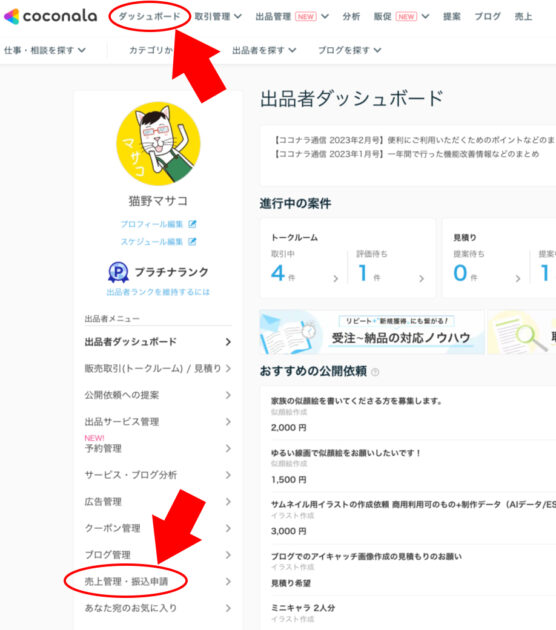
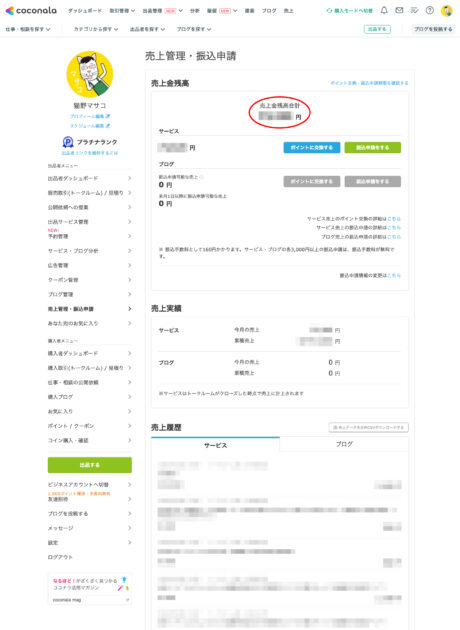
売上金残高合計は手数料が差し引かれた金額です。
売上金は「ポイント」か「振込」で受け取ることができますが、振り込みの場合は売り上げ3,000円以下は振込手数料として160円かかります。
3,000円以上の振込申請は、振込手数料無料です。
ココナラの売上を確定申告する方法
さて、いよいよ確定申告の方法ですが、基本的にはココナラだから特別な方法があるわけではありません。
一般的な方法として「税務署に直接持参する」、「e-Taxを利用する」「郵便または信書便で税務署へ郵送する」「税務署の時間外収集箱へ投函する」になります。
※青色申告で最大65万円の青色申告特別控除を受けるには、e-Taxによる申告(または電子帳簿保存)が必要です
私は最大65万円の控除を受けられるようにe-Taxを利用しています。
このe-Taxのやり方には、国税局のe–Taxソフトを利用するか会計ソフト(クラウドサービス)を利用するかの2択になると思います。
帳簿付けを手書きでされていたり、オリジナルのデータベースを使っている場合はe–Taxソフトを利用することになると思いますので詳しくはコチラから国税局のページをご覧ください。
私は、クラウド会計ソフトfreeeを使って確定申告しています。
とても簡単にできるので次でざっくりとやり方を紹介しますが、下準備としてココナラの売上データをダウンロードしておきます。
ココナラの売上データをダウンロードする方法
まずはココナラの売上データをダウンロードします。
ダッシュボード>売上管理・振込申請の売上履歴の項目の右側にある「売上データを全件ダウンロードする」という四角いボタンがあるので、それをクリックします。
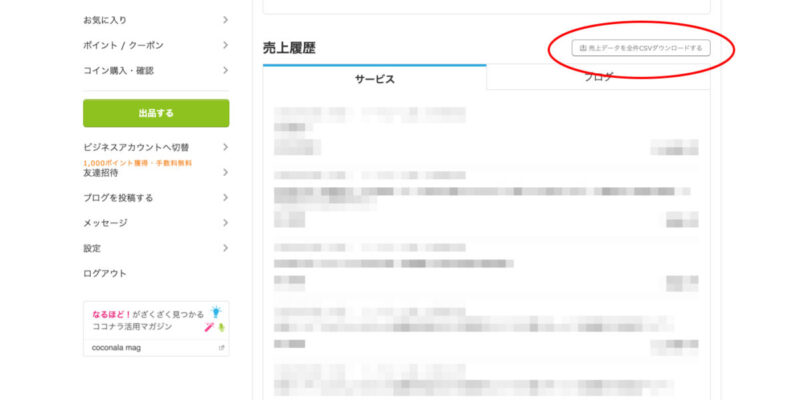
これで、これまでの売上実績全てが載ったCSVデータをダウンロードすることができます。
これを元に、freee用に編集してインポートするだけで取引を入力することができます。
ただ、このcsvはこれまでの売上実績全てが載ったものになるので、私の場合は4年分ぜーんぶ乗ったものになります。
余談ですが、取引件数が少ない場合は問題ないと思いますが、ココナラに依存している状況の私のデータ量はかなりになるので、できれば1ヶ月ごとにダウンロードできるようになってほしいなと思っています。。
なので、私は毎月全件ダウンロードして1ヶ月〜3ヶ月分を抽出してインポートするようにしています。本当は取引ごとにまめに入力しないと簿記的にはダメなんだと思いますが、その方が間違いやすいので、システムに頼っています。
会計ソフトで確定申告する
オススメ会計ソフト3選
オンラインで確定申告ができる3大会計ソフトです。
私はfreeeを使っていますが、3つそれぞれに使い勝手は良いようです。
freeeで確定申告するには
私が使っているfreeeで確定申告する流れをお伝えします。
まずココナラの売上をfreeeに登録するのですが、月毎や年毎で「ココナラからの収入」としてまとめて登録しても良いかと思うのですが、そのまとめる作業すら面倒なので、インポートで流し込みます。
- ダウンロードしたCSVをインポート用にエクセルで編集します。
freeeのヘルプページから「エクセルインポートサンプル(収入取引データ)」というファイルがダウンロードします。 - ココナラのcsvファイルをエクセルインポートファイルの項目に合わせて編集します。
- freeeの「取引」>「エクセルインポート」を開き、ファイルをアップロードします。
以上です。一度やってしまえばあとはコピペで済むので簡単です。
詳しくは上記のfreeeヘルプページをご参照ください。
freeeで確定申告
1月1日〜12月31日までの取引をインポートできたら、確定申告の書類を作成します。
基本的に画面に従って入力していけば問題ありません。わからないところがあれば、「?」マークにマウスのポインタを乗せると説明を見ることができます。
メニュー>確定申告>確定申告書類の作成
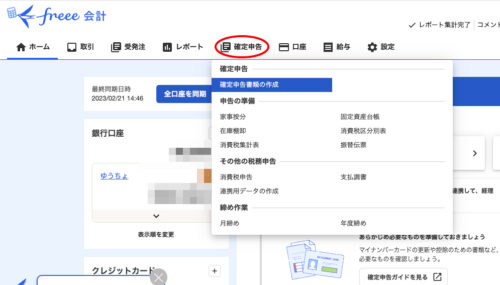
基本情報を入力する
ここで「e-Taxで電子申告する」を選んでおきます。
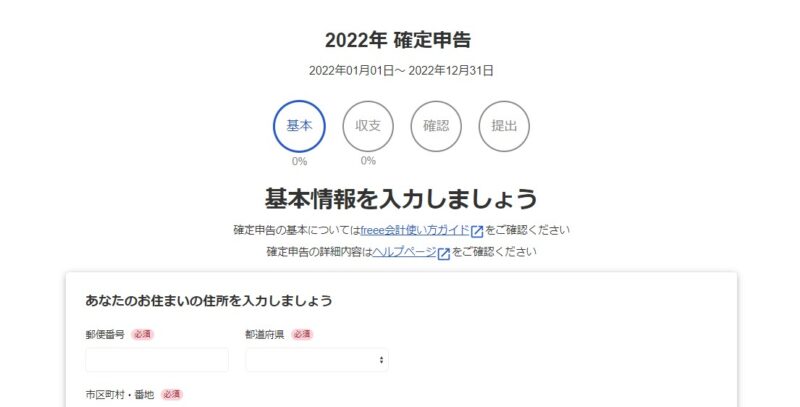
収支や申告内容を入力する
前半では、取引・開始残高・固定資産などが正しく帳簿付けされているかを確認できます。
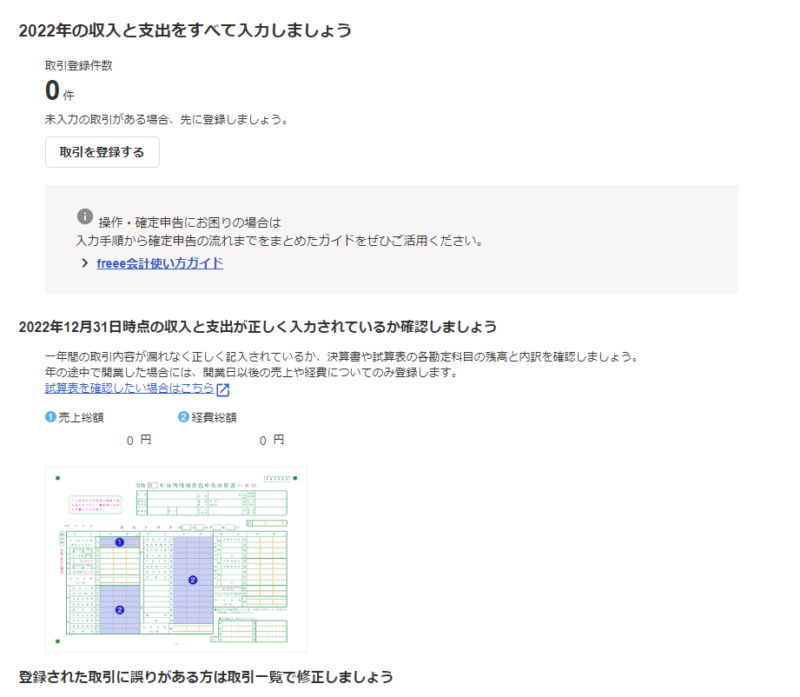
後半は、一問一答式で経費や控除などの申告に必要な事項を入力します。
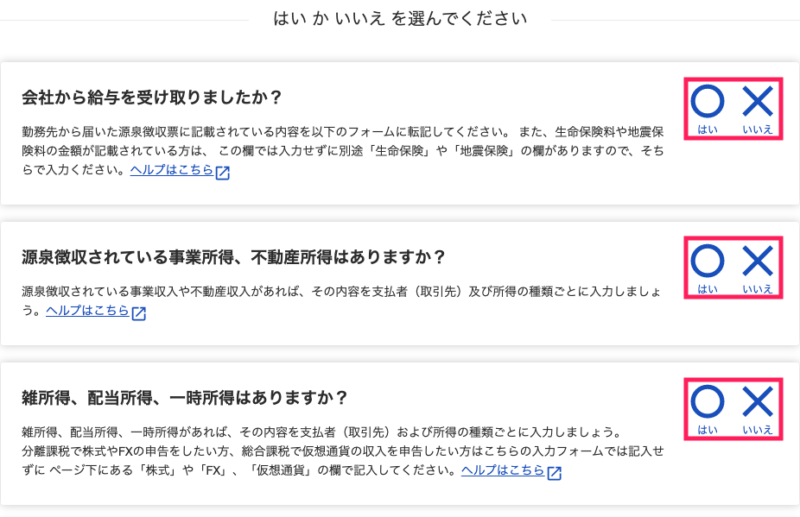
申告内容を確認する
ここまで入力すれば、申告書類が自動で作成されますので、内容を確認して問題なければ次へ進みます。
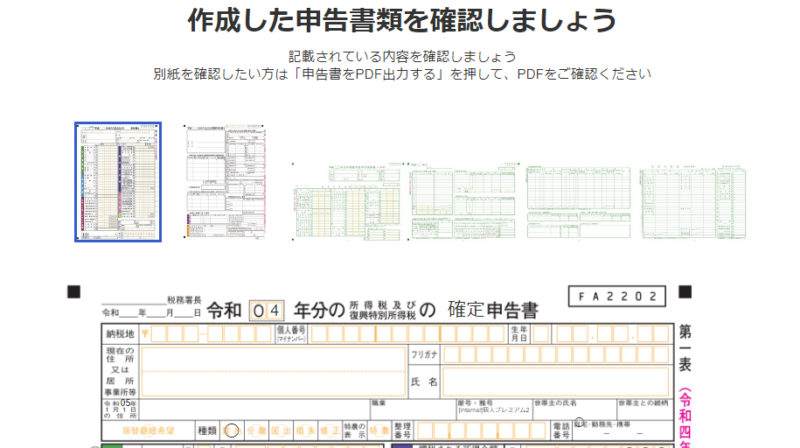
書類を提出する
電子申告を選択した場合は、ここから電子申告が可能です。
スマホとマイナンバーカードがあれば提出できます。
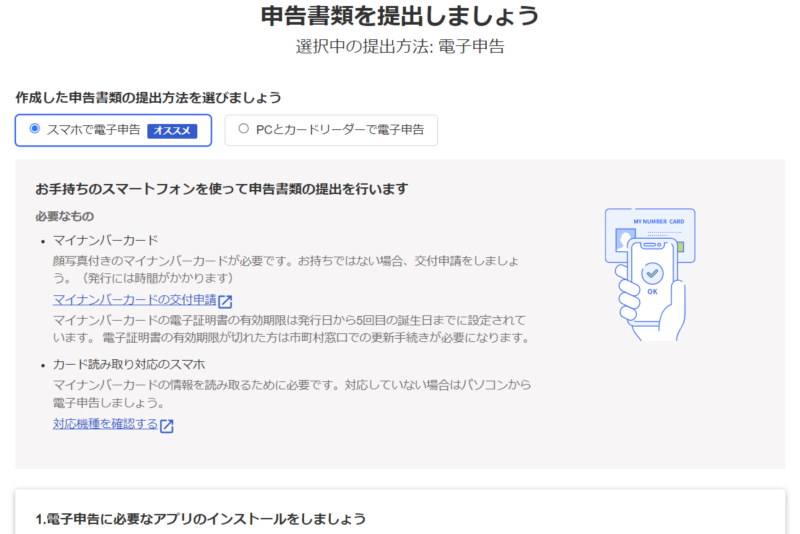
以上ですが、この先を詳しく知りたい場合はこちらからfreeeのヘルプページをご参照ください。

以上、ココナラの売上の確定申告の方法についてでした。
最後までお読みいただきありがとうございました。
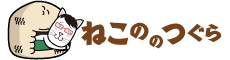


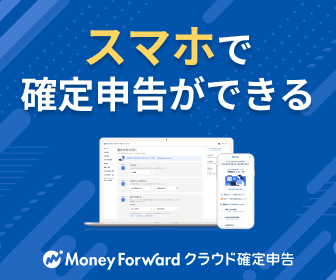













ココナラの売上を確定申告する方法をお伝えします。